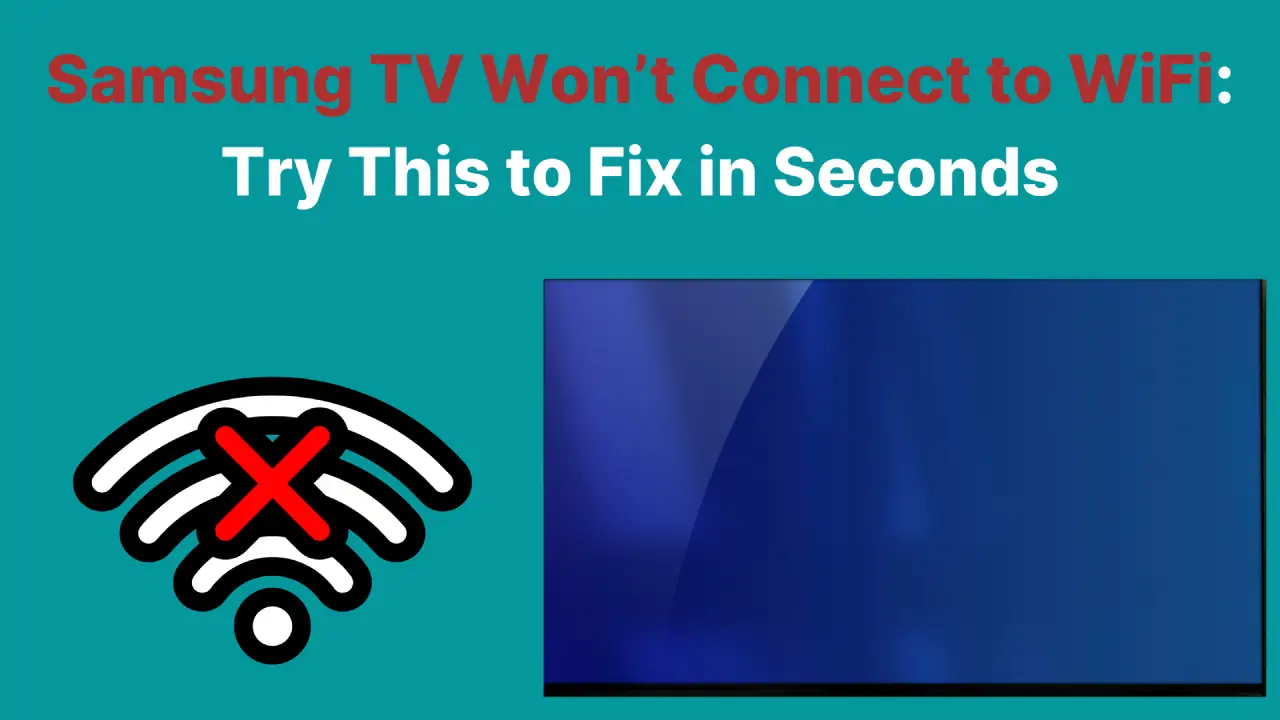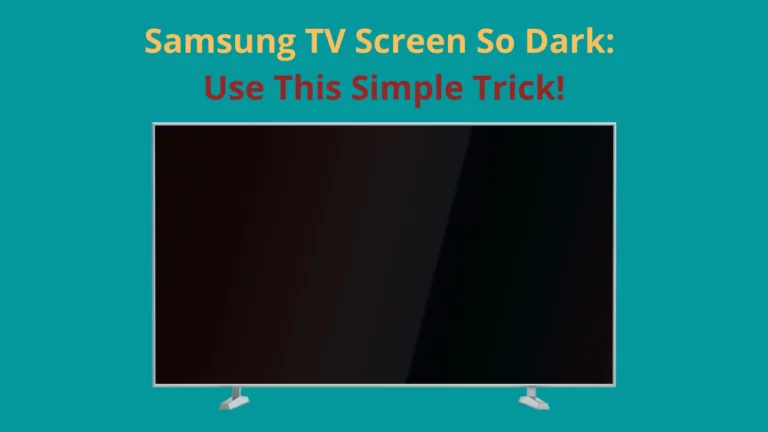Egal, ob Sie einen brandneuen Samsung Smart TV haben oder seit Monaten ein- und ausgeschaltete Wi-Fi-Probleme haben, es ist immer frustrierend, wenn sich Ihr Fernseher einfach nicht richtig mit Ihrem Router verbindet. Hier ist, was Sie tun müssen, um das Problem in Sekundenschnelle zu beheben.
Wenn Ihr Samsung-Fernseher keine Verbindung zum WLAN herstellt, schalten Sie Ihren Fernseher und Ihre Netzwerkgeräte aus und wieder ein, indem Sie sie ausstecken, ein oder zwei Minuten warten und sie dann wieder anschließen. Führen Sie anschließend einen Netzwerk-Reset durch, indem Sie wie folgt vorgehen: Navigieren Sie zu Einstellungen > Allgemein > Netzwerk > Netzwerk zurücksetzen.
Wenn das Ihr Problem behebt, können Sie Ihre Lieblingsfilme und Fernsehsendungen ohne lästige Störungen oder Probleme mit der Wi-Fi-Verbindung genießen. Immer noch Probleme?
Mach dir keine Sorge; Der Rest dieses Artikels enthält eine ausführliche Anleitung zum Identifizieren und Beheben von Problemen mit der Wi-Fi-Verbindung mit Ihren Samsung Smart TVs.
Warum stellt mein Samsung-Fernseher keine Verbindung zum WLAN her?
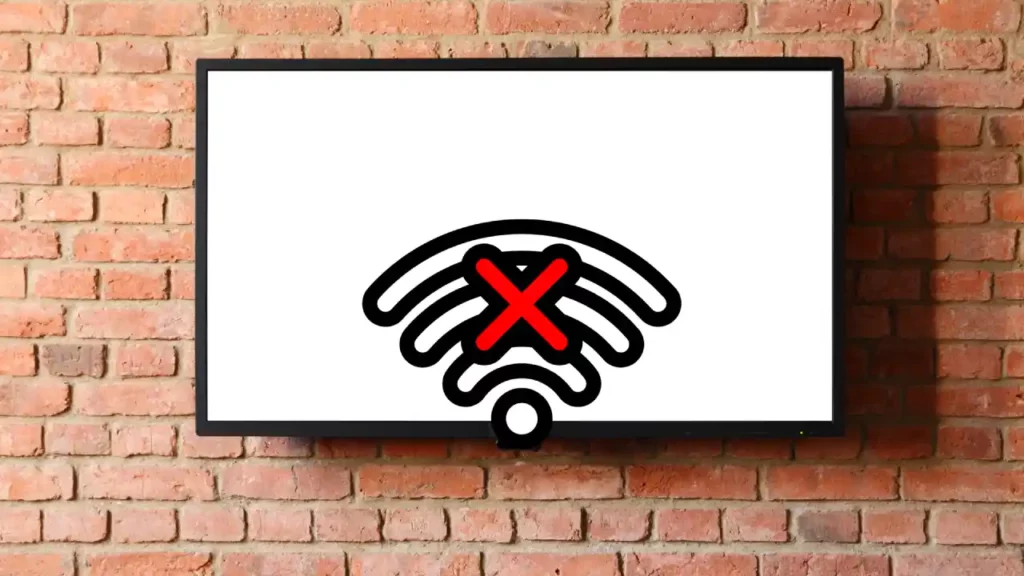
Es kann sehr frustrierend sein, einen Fernseher einzurichten, nur um immer wieder auf das gleiche Problem zu stoßen: Der Fernseher weigert sich einfach, eine Verbindung herzustellen. Schlimmer noch, einige Benutzer berichten, dass ihr WLAN-Netzwerk überhaupt nicht in ihren Netzwerkoptionen angezeigt wird.
Zum Glück erkennt Samsung dieses Problem bei seinen Fernsehern und unterteilt das Problem in zwei Hauptkategorien: beides, den Fernseher erkennt das Netzwerk nicht und für Fernseher verbindet sich nicht mit dem Netzwerk.
Ihr Fernseher kann mein WLAN-Netzwerk nicht finden
Um zu überprüfen, ob das Samsung TV Ihr Netzwerk finden kann, navigieren Sie zu Einstellungen > Allgemein > Netzwerk > Netzwerkeinstellungen öffnen und wählen Sie Drahtlos.
Versuchen Sie, Ihr Netzwerk zu finden. Wenn Ihr Netzwerk ausgeblendet ist, können Sie es bei einer Standardsuche nicht finden.
Ebenso kann der Fernseher Probleme haben, das Netzwerk zu finden, wenn die Signalstärke zu schwach oder der Signaltyp nicht kompatibel ist.
Ihr Samsung-Fernseher stellt keine Verbindung zum Wi-Fi-Netzwerk her
Der Fernseher weigert sich möglicherweise vollständig, sich mit dem Netzwerk zu verbinden, was durch die Eingabe eines falschen Passworts, einen Fehler der MAC-Adresse, Netzwerkeinstellungen, die den Zugriff durch den Fernseher blockieren, oder eine schlechte Signalstärke verursacht werden kann.
Wie behebt man Verbindungsprobleme mit einem Samsung Smart TV?
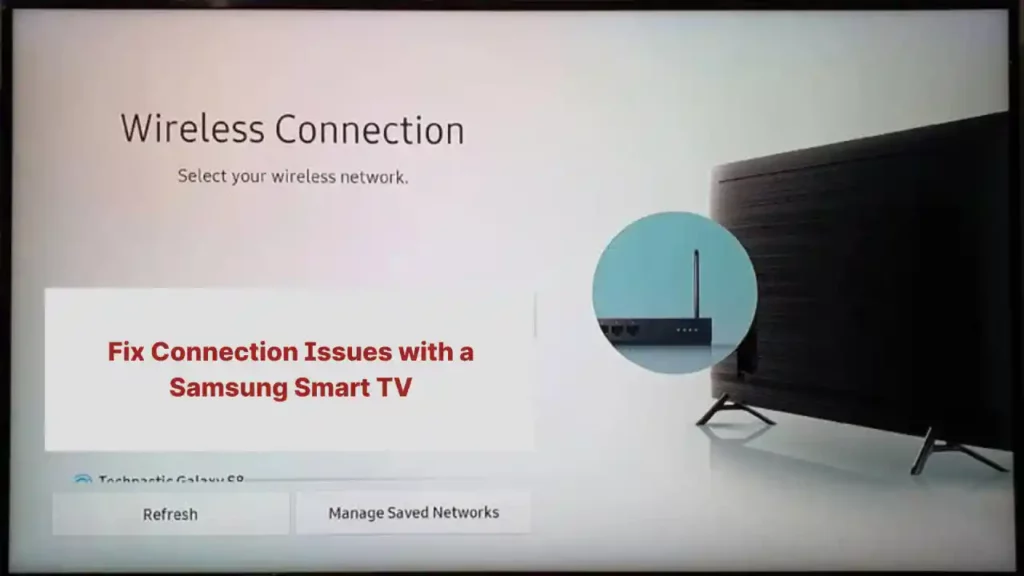
Es gibt zahlreiche verschiedene Probleme, die behoben werden müssen, bevor Sie Ihren Samsung-Fernseher richtig verwenden können, aber bevor wir uns mit den einzelnen Lösungen befassen, sollten Sie einige Überprüfungen durchführen, um sicherzustellen, dass alles eingerichtet und einsatzbereit ist.
1. Schalten Sie Ihre Geräte aus und wieder ein
Beim Power Cycling werden Ihre Geräte einfach aus- und wieder eingeschaltet, um beschädigten RAM zu löschen. Trennen Sie Ihre Netzwerkgeräte und Ihren Fernseher. Warten Sie einige Minuten, bevor Sie Ihre Netzwerkgeräte wieder anschließen.
Schlagen Sie in den Handbüchern Ihres Geräts nach, um sicherzustellen, dass alles funktioniert (Sie können auch andere Geräte wie Ihr Smartphone testen, um sicherzustellen, dass es funktioniert), bevor Sie versuchen, den Fernseher wieder anzuschließen.
Sie können zu navigieren Einstellungen > Allgemein > Netzwerk > Netzwerkeinstellungen öffnen und a Netzwerkstatustest um zu sehen, ob Sie verbunden sind.
2. Reduzieren Sie die Belastung Ihres Netzwerks
Wenn die Signalstärke in Ihrem Netzwerk schlecht und bereits mit Geräten überlastet ist, erreicht das Signal den Fernseher möglicherweise einfach nicht.
Erwägen Sie, Geräte von Ihrem Netzwerk zu trennen oder Ihre Netzwerkgeräte aufzurüsten, um eine größere Last zu bewältigen, damit die Kabelverbindung zwischen Ihrem Fernseher und Ihren Netzwerkgeräten stark genug ist, um zu streamen.
Wenn Sie feststellen, dass das Problem eines Samsung-Fernsehers, der sich nicht mit Wi-Fi verbindet, weiterhin besteht, muss Ihre Hardware wahrscheinlich aktualisiert werden, um die Anzahl der Geräte zu bewältigen, die Sie haben.
3. Setzen Sie die IP-Einstellung auf „Automatisch beziehen“
Dieses Problem kann verursacht werden, wenn Sie versehentlich die Netzwerkeinstellungen auf Ihrem Samsung-Fernseher auf die falsche Konfiguration geändert haben.
Wenn die IP-Einstellung versehentlich auf „Manuell beziehen“ geändert wird. Diese Einstellung erfordert, dass Sie Ihre IP-Adresse manuell eingeben oder Ihr Fernseher wird keine Verbindung zum Internet herstellen.
Gehen Sie folgendermaßen vor, um die Konfiguration Ihrer IP-Einstellungen zu überprüfen:
1. Drücken Sie „Menü“ auf Ihrer Fernbedienung.
2. Gehen Sie zu „Netzwerk“ und wählen Sie „Netzwerkstatus“.
3. Wählen Sie „IP-Einstellungen“.
4. Überprüfen Sie, ob „Automatisch beziehen“ angezeigt wird. Wenn nicht, ändern Sie es.
4. Überprüfen und beheben Sie den ISP-Ausfall
Wenn Ihr Samsung-Fernseher trotz aller Versuche immer noch keine Verbindung zu Ihrem WLAN-Router herstellen kann, sollten Sie überprüfen, ob Ihr Internetdienstanbieter einen Ausfall hat.
Obwohl selten, ist das Ereignis eines Internetausfalls plausibel. Überprüfen Sie die Internetverbindung auf anderen intelligenten Geräten wie Ihrem Telefon oder Computer. Bei einem Ausfall müssen Sie nur warten, bis die Server wieder funktionieren.
Eine Möglichkeit, herauszufinden, wann Ihr Internet wiederhergestellt wird, besteht darin, Ihrem ISP (z. B. Xfinity) auf Social-Media-Plattformen wie zu folgen Twitter. Sie teilen häufig Updates mit ihren Followern.
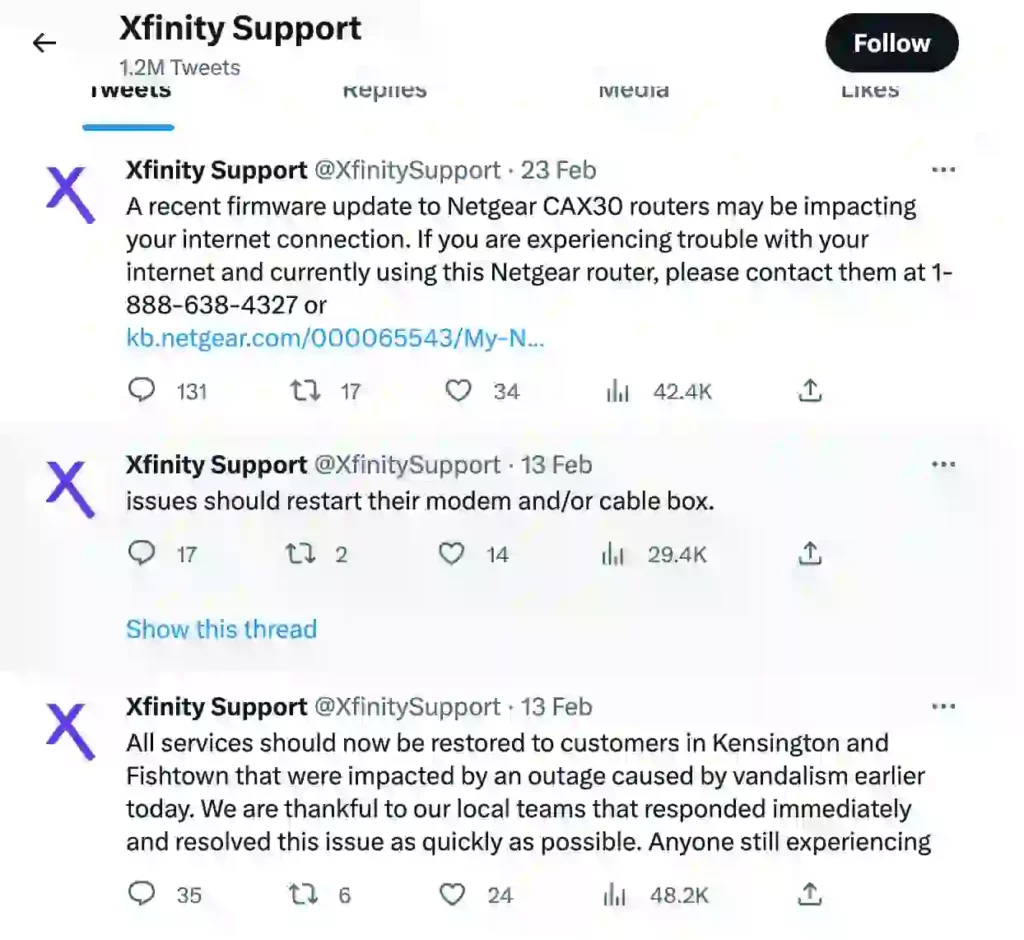
Eine andere Möglichkeit besteht darin, Websites wie zu überprüfen Downdetector zur Information.
Wie kann Samsung TV mein Netzwerk erkennen?
Bevor Sie Probleme mit dem Netzwerk selbst beheben können, müssen Sie sicherstellen, dass der Fernseher das Netzwerk überhaupt finden kann.
Wie zuvor können Sie Ihre Geräte aus- und wieder einschalten, bevor Sie beginnen, und nach jeder potenziellen Fehlerbehebung einen Netzwerktest durchführen, um zu sehen, ob das Problem behoben ist.
Blenden Sie Ihr Netzwerk ein
Wenn Ihr Netzwerk ausgeblendet ist, geben Sie den Namen des Netzwerks ein, indem Sie bis zum Ende der Liste scrollen und auswählen Speichern.
Wenn das nicht funktioniert, blenden Sie das Netzwerk vorübergehend ein, um eine Verbindung herzustellen (Sie können es danach wieder ausblenden).
Überprüfen Sie die Stärke Ihres Netzwerks
Auch hier muss Ihr Netzwerk nah genug und stark genug sein, damit der Fernseher das Signal erkennen kann. Wenn das Signal zu schwach ist, erkennt es der Fernseher möglicherweise überhaupt nicht.
Versuchen Sie, Ihren Router näher an den Fernseher zu stellen oder in einen Repeater zu investieren, um die Signalstärke des Routers zu erhöhen.
Überprüfen Sie die Kompatibilität
Der Fernseher kann das Netzwerk möglicherweise nicht finden, wenn es sich um den falschen Verbindungstyp handelt.
Samsung berichtet beispielsweise, dass einige 2018er Modelle keine 5-GHz-Netzwerke erkennen können, sondern nur 2.4-GHz-Netzwerke.
Sehen Sie in Ihrem Benutzerhandbuch nach, um sicherzustellen, dass der Router und der Fernseher kompatibel sind.
Überprüfen Sie auch Ihre Netzwerkeinstellungen, falls Sie diese angepasst haben. Wenden Sie sich bei Bedarf an Ihren Internetdienstanbieter, um Hilfe beim Anpassen Ihrer Routereinstellungen zu erhalten.
Auf Störungen prüfen
Andere elektronische Geräte wie Mikrowellen, schnurlose Telefone usw. könnten das Problem aufgrund von Interferenzen verursachen.
Das Vorhandensein dieser Geräte kann das drahtlose Signal stören, was zu einer schwachen oder instabilen Netzwerkverbindung führt, die es für den Fernseher schwierig machen kann, sich mit Wi-Fi zu verbinden.
Wie verbinde ich Samsung mit meinem WLAN?
Sobald Sie sichergestellt haben, dass Samsung Ihr WLAN identifizieren kann, können Sie mit der Diagnose von Verbindungsproblemen beginnen.
Geben Sie Ihr Passwort richtig ein
Das häufigste Problem, das die Verbindung des Fernsehgeräts verhindert, ist ein falsches Passwort in einem Wi-Fi-Netzwerk.
Verwenden Sie Passwort anzeigen, während Sie es eingeben, und stellen Sie sicher, dass beim Passwort zwischen Groß- und Kleinschreibung unterschieden wird. Überprüfen Sie Ihr Passwort noch einmal, indem Sie versuchen, ein anderes Gerät (z. B. ein Smartphone) mit dem Netzwerk zu verbinden.
Wenn Sie Ihr Router-Passwort noch nie geändert haben, finden Sie es normalerweise auf der Unterseite des Routers.
Stellen Sie sicher, dass Sie eine reibungslose Internetverbindung haben – die Tipps, die mir geholfen haben
Oft können Probleme mit der Konnektivität auftreten und gehen, wenn sich Ihre Internetnutzung ändert. Wie bereits erwähnt, können zu viele Geräte dazu führen, dass das Signal schwach wird und der Fernseher die Verbindung von Zeit zu Zeit „unterbricht“.
Wenn Sie kürzlich Ihre Routereinstellungen geändert haben, testen Sie alle Ihre Geräte – einschließlich Fernseher –, um sicherzustellen, dass alles für Sie richtig funktioniert.
Wenn die Verbindung Ihres Fernsehgeräts weiterhin fehlschlägt, liegt das Problem wahrscheinlich bei Ihrem Router. In diesem Fall müssen Sie sich an Ihren Internetdienstanbieter wenden, um herauszufinden, welche Einstellungsänderungen an Ihrem Router Konflikte mit Ihrem Samsung-Fernsehgerät verursachen.
Richten Sie einen benutzerdefinierten DNS-Server ein
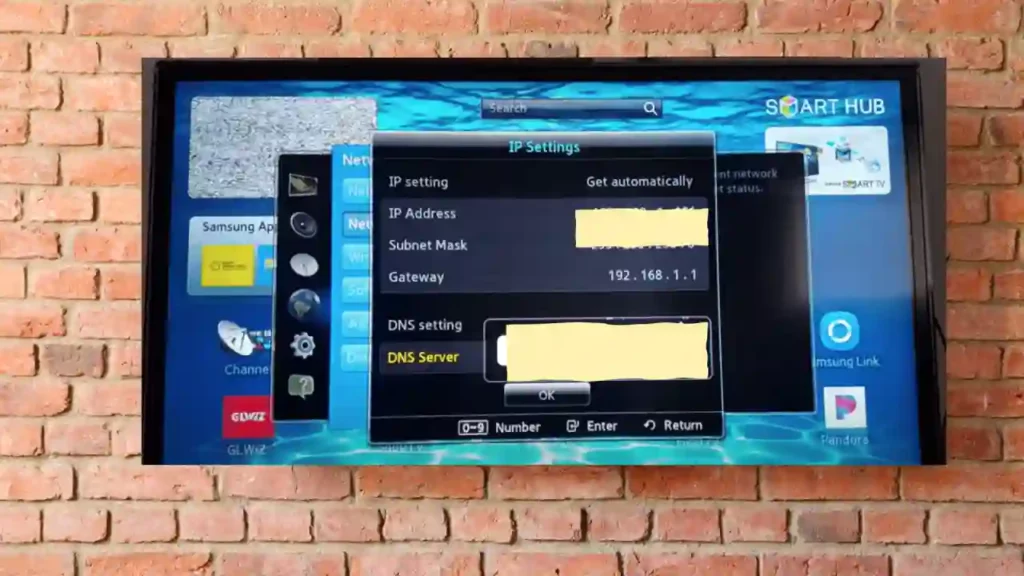
Wenn Sie versuchen, einen Samsung-Fernseher zu reparieren, kann die Zuweisung eines benutzerdefinierten DNS-Servers hilfreich sein. Gehen Sie dazu zu den Netzwerkeinstellungen Ihres Fernsehgeräts und geben Sie die DNS-Serveradressen manuell ein.
Sie können versuchen, benutzerdefinierte DNS-Server wie Googles Public DNS (8.8.8.8 und 8.8.4.4) oder OpenDNS (208.67.222.222 und 208.67.220.220) zu verwenden, wenn Sie Probleme mit den DNS-Einstellungen Ihres Routers haben. Dies kann helfen, eine erfolgreiche Verbindung herzustellen.
Es ist wichtig zu beachten, dass diese Lösung zwar für einige Benutzer hilfreich sein kann, aber möglicherweise nicht universell wirksam ist. Schlagen Sie am besten im Handbuch des Fernsehgeräts nach oder wenden Sie sich an den Samsung-Support, um eine entsprechende Anleitung zu erhalten.
Netzwerkeinstellungen zurücksetzen
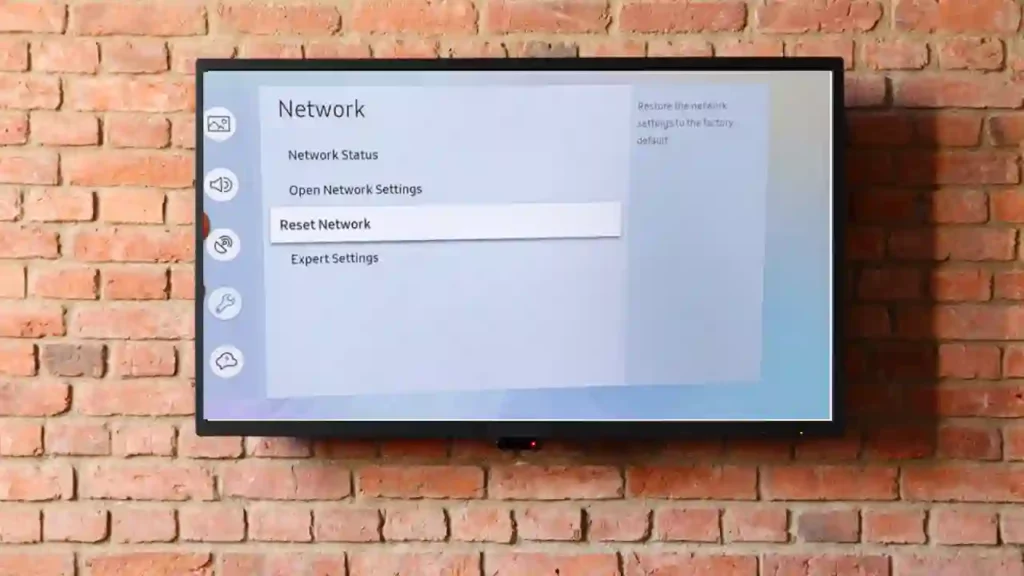
Das Durchführen eines Netzwerk-Resets auf einem Samsung-Fernseher kann vorübergehende Störungen oder Fehler beheben, die Verbindungsprobleme verursachen können.
Gehen Sie folgendermaßen vor, um die Netzwerkeinstellungen Ihres Fernsehgeräts zurückzusetzen:
- Navigieren Sie zum Menü des Fernsehers und wählen Sie die Option „Netzwerk“.
- Klicken Sie auf „Netzwerkeinstellungen zurücksetzen“. Dadurch werden alle Netzwerkeinstellungen auf ihre Standardwerte zurückgesetzt.
- Sobald das Zurücksetzen abgeschlossen ist, müssen Sie die WLAN-Verbindung einrichten, indem Sie die SSID und das Kennwort des Netzwerks erneut angeben.
Um Verbindungsprobleme zu beheben, versuchen Sie, Ihren Router oder Ihr Modem zurückzusetzen. Trennen Sie es einfach von der Stromquelle und lassen Sie es für ein oder zwei Minuten ausgeschaltet, bevor Sie es wieder einstecken. Warten Sie, bis es vollständig hochgefahren ist, da dies alle vorübergehenden Störungen oder Fehler beseitigen sollte, die das Problem verursachen könnten.
Wenn das Problem weiterhin besteht, versuchen Sie, den Kanal Ihres WLAN-Netzwerks zu wechseln. Andere WLAN-Netzwerke, die denselben Kanal verwenden, können Störungen verursachen.
Führen Sie eine Werkseinstellung durch
Wenn Sie eine Diagnose mit dem ausführen Netzwerkstatustest und es kommt mit der Fehlermeldung „MAC-Adresse ist fehlgeschlagen“ zurück, dann müssen Sie a ausführen Factory Reset indem Sie die folgenden Schritte ausführen:
- Navigieren Einstellungen > Support > Selbstdiagnose > Zurücksetzen
- Geben Sie Ihre PIN (Standard ist 0000)
Probieren Sie alle oben genannten Korrekturen aus, bevor Sie Ihren Samsung-Fernseher zurücksetzen, da dadurch alle Ihre benutzerdefinierten Einstellungen rückgängig gemacht werden.
Verwenden Sie nach dem Zurücksetzen den Netzwerkstatustest im Abschnitt „Netzwerk“ Ihrer allgemeinen Einstellungen, um die Verbindung erneut zu testen.
Wenn es wieder fehlschlägt, besuchen Sie Samsung Hilfezentrum für den Service.
Abschließende Überlegungen
Probleme mit der drahtlosen Netzwerkkonnektivität können schwer zu erkennen und noch frustrierender zu versuchen sein, sie zu beheben. Unter dem Strich müssen Sie sowohl Ihren WLAN-Router als auch Ihren Fernseher auf Probleme untersuchen. Das häufigste Problem bei der Verbindung ist ein falsches Passwort. Stellen Sie also sicher, dass Sie es richtig aufgeschrieben haben und gegebenenfalls zwischen Groß- und Kleinschreibung unterscheiden.
Wenn keine der Fixes in dieser Liste hilft, können Sie sich gerne an den Kundensupport von Samsung oder an den Support Ihres Internetdienstanbieters wenden, um herauszufinden, welche Einstellungen das Verbindungsproblem verursachen.
Häufig gestellte Fragen
Warum verbindet sich mein Fernseher nicht mit dem WLAN, während andere Geräte dies tun?
Wenn Ihr Fernseher keine Verbindung zu Wi-Fi herstellt, während andere Geräte dies tun, kann dies mehrere mögliche Gründe haben.
- Überprüfen Sie zunächst, ob der Router korrekt eingerichtet und richtig mit dem Modem verbunden ist.
- Stellen Sie sicher, dass der richtige Netzwerkname (SSID) und das Passwort in den Einstellungen Ihres Fernsehers eingegeben sind.
- Stellen Sie außerdem sicher, dass Ihr Netzwerk keine MAC-Adressfilterung verwendet. Wenn Sie eine Verbindung zu einem drahtlosen 5-GHz-Netzwerk herstellen, stellen Sie sicher, dass Ihr Fernseher diese Frequenz unterstützt.
- Beachten Sie außerdem, dass die Reichweite einer drahtlosen Verbindung abnimmt, wenn sich physische Hindernisse wie Wände und Möbel zwischen Router und Fernseher befinden.
- Versuchen Sie zuletzt, Ihren Router und Ihren Fernseher auf die Werkseinstellungen zurückzusetzen.
Das sollte alle Probleme beheben, die Sie möglicherweise haben. Wenn es immer noch nicht funktioniert, wenden Sie sich an Ihren Internetdienstanbieter, um Unterstützung zu erhalten.
Warum kann mein Fernseher plötzlich keine Verbindung zu Wi-Fi herstellen?
Es gibt einige mögliche Ursachen für dieses Problem. Wenn Sie Ihren Fernseher plötzlich nicht mehr mit dem WLAN verbinden können, sollten Sie als Erstes überprüfen, ob Ihr Router und Ihr Modem noch ordnungsgemäß funktionieren.
- Stellen Sie sicher, dass alle Kabel fest angeschlossen sind und beide Geräte eingeschaltet sind.
- Wenn dort alles gut aussieht, versuchen Sie, Ihren Router und/oder Ihr Modem zurückzusetzen, indem Sie die Stromversorgung für etwa 30 Sekunden trennen und dann wieder einstecken. Dies kann helfen, Kommunikationsprobleme zwischen den beiden Geräten zurückzusetzen.
- Wenn das nicht funktioniert, prüfen Sie, ob Sie die Firmware auf Ihrem Fernseher oder Router aktualisieren müssen. Firmware-Updates können die Funktionalität beider Geräte verbessern, daher ist es wichtig, beide auf dem neuesten Stand zu halten.
- Versuchen Sie schließlich, die Verbindungseinstellungen auf Ihrem Fernseher zurückzusetzen. Dies kann helfen, vorübergehende Probleme zu beheben, die möglicherweise Probleme bei der Verbindung mit Wi-Fi verursacht haben.
Wenn nichts anderes funktioniert, wenden Sie sich an Ihren Internetdienstanbieter, um weitere Unterstützung zu erhalten. Sie können möglicherweise Probleme auf ihrer Seite identifizieren, die sich auf Ihre Verbindung auswirken könnten.
Weitere Artikel:
Netflix funktioniert nicht auf Samsung TV
Samsung TV-Lautstärke funktioniert nicht oder bleibt hängen
6 Möglichkeiten, weiße Flecken auf Samsung-Fernsehern zu beheben